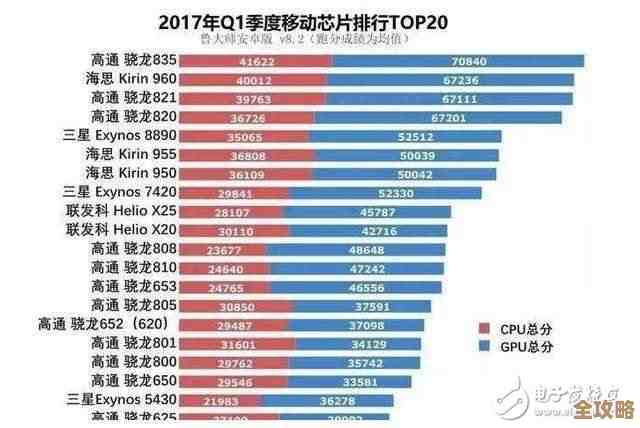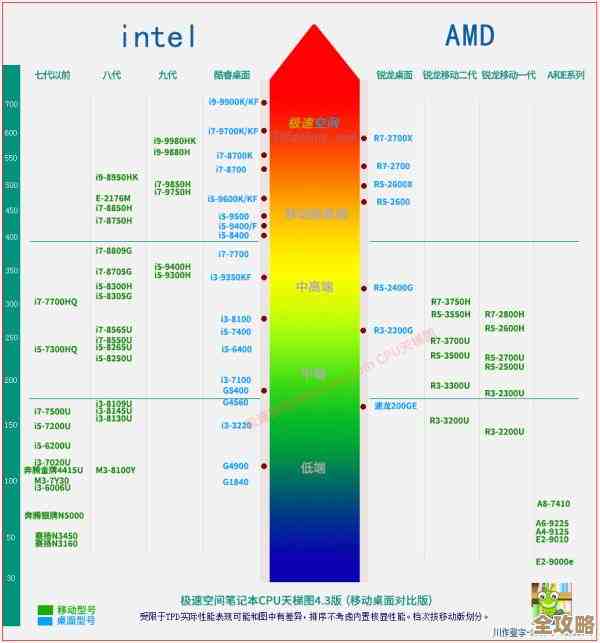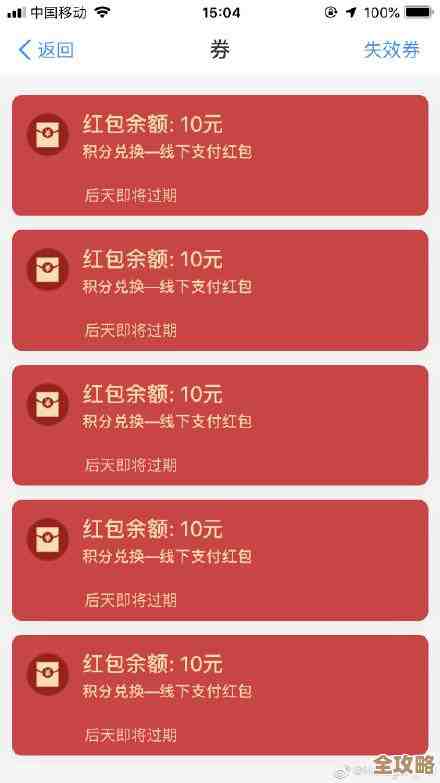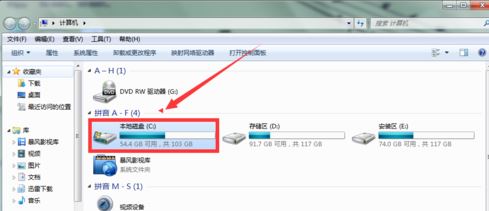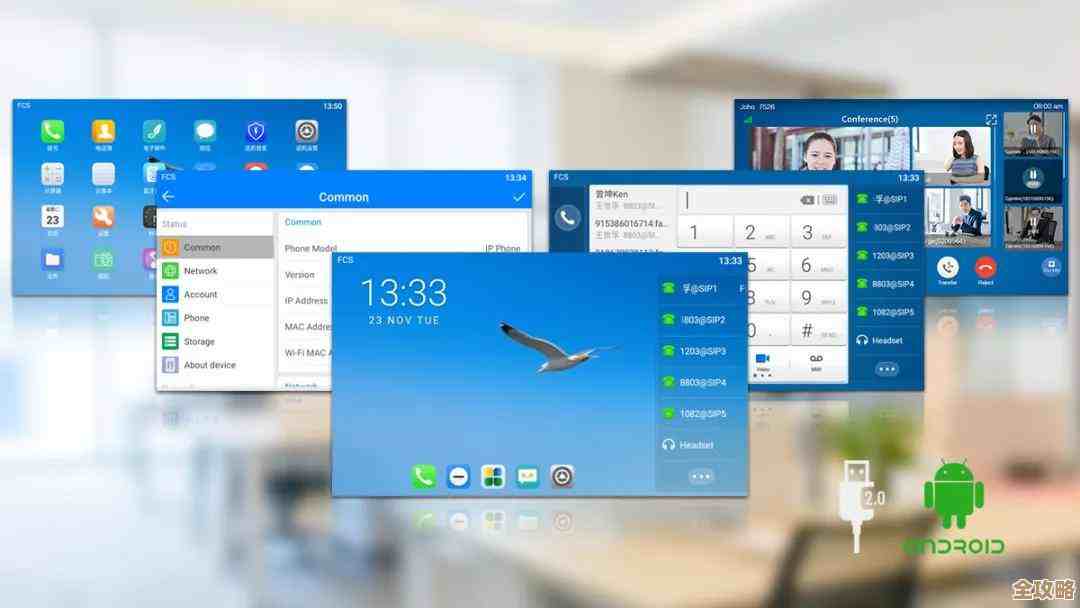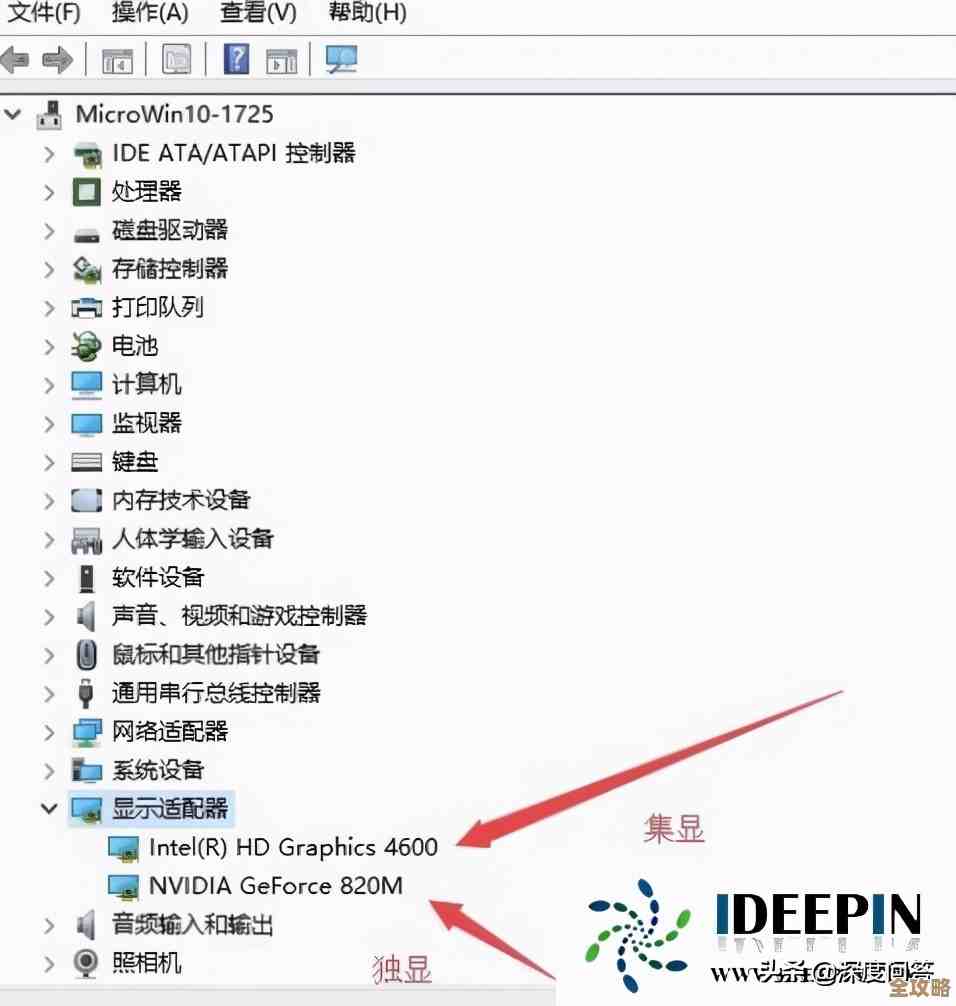探索Windows 11状态栏无线连接优化,打造流畅网络体验
- 问答
- 2025-11-17 10:26:20
- 8
你正全神贯注地参加一个重要的在线视频会议,或者正与队友在游戏世界里激战正酣,突然,屏幕右下角的Wi-Fi图标上冒出了一个黄色感叹号,画面卡顿、声音断断续续,那种焦急和挫败感瞬间涌上心头,在高度依赖无线网络的今天,一个稳定流畅的连接不再是奢侈品,而是我们工作、学习和娱乐的基石,Windows 11的状态栏,作为我们与网络世界交互最直接的窗口,其实隐藏着许多不为人知的优化技巧,我们就来深入探索一番,让无线连接变得如丝般顺滑。
我们从最简单、也最容易被忽视的一步开始:正确解读状态栏的“信号语言”,很多人只看信号格数,但这远远不够,根据微软官方支持文档的说明,点击状态栏的网络图标后,你看到的不仅仅是Wi-Fi名称和信号强度条,请留意信号强度条旁边的“属性”按钮,点击进去,你会看到一个更详细的信息面板,这里会显示当前连接的实际速度(接收/发送速率,单位是Mbps)、信号强度百分比、以及频段信息(是2.4GHz还是5GHz),理解这些信息是关键:如果你的实际速度远低于路由器支持的速度,或者信号强度低于50%,那么卡顿的根源很可能就是信号问题,你需要考虑拉近与路由器的距离或减少障碍物。
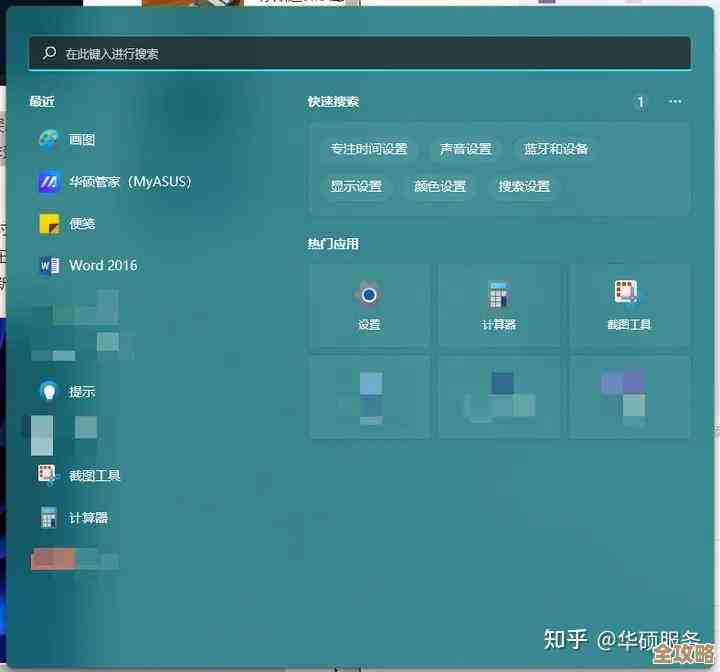
让我们利用状态栏进行一些快速“急救”,当你感觉网络变慢时,第一个尝试的动作应该是“忘记”并重新连接网络,在状态栏的网络列表中,找到你正在使用的Wi-Fi名称,右键点击它,选择“忘记”,这个操作会清除Windows系统保存的关于这个网络的旧有配置和可能出错的凭据,然后你再像第一次连接那样重新输入密码,微软社区中许多用户反馈,这个简单的方法常常能解决一些莫名其妙的连接问题,如同给网络连接做了一次快速的“重启”。
真正的优化藏在更深层的设置里,我们需要通过状态栏这个入口,进入系统的网络“心脏地带”——“网络和Internet”设置,右键点击状态栏的Wi-Fi图标,选择“网络和Internet设置”,然后点击“高级网络设置”,找到并点击“更多网络适配器选项”,这会打开一个经典的网络连接窗口,找到你正在使用的无线网络适配器,右键点击它选择“属性”,再双击“Internet协议版本4(TCP/IPv4)”,我们让它自动获取IP地址,但如果你遇到DNS解析慢(表现为网页打开慢,但下载速度正常)的问题,可以尝试手动设置DNS服务器,将DNS服务器地址设置为像114.114.114.114(国内通用)或8.8.8.8(Google公共DNS)这样的公共DNS,往往能显著提升网页浏览的响应速度,这个技巧在国内外科技博客(如How-To Geek)上被广泛推荐。
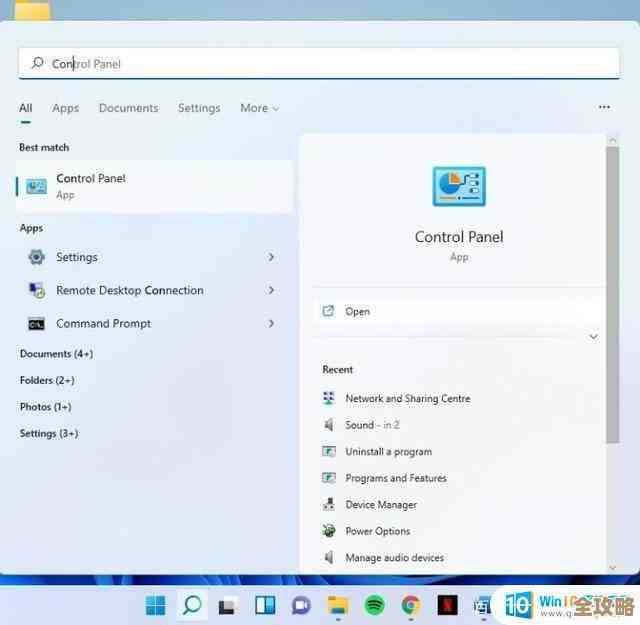
对于追求极致性能的用户,尤其是游戏玩家和4K视频流媒体用户,状态栏还能引导我们开启一项隐藏的“性能模式”,同样在“网络和Internet设置”中,点击“高级网络设置”,你会看到一个“数据用量”的选项,点击进入后,找到并点击“高级设置”下的“计量连接”(也有翻译为“按流量计费的连接”),确保你的Wi-Fi网络没有被设置为“按流量计费的连接”,因为一旦设置,Windows为了帮你节省流量,会限制一些后台活动,例如自动更新应用和同步数据,这可能会影响某些在线应用的实时性能,确保它是关闭状态,能让Windows在后台更自由地保持网络连接的最佳状态,这项设置的重要性在微软官方文档中有明确提及。
我们不能只盯着软件,硬件驱动也是关键一环,状态栏本身不直接管理驱动,但它能告诉你网卡的型号,在“网络和Internet设置” -> “高级网络设置”中,点击你的Wi-Fi连接,下拉找到“硬件属性”,这里会显示无线网卡的具体型号,记下这个型号,然后去电脑制造商(如联想、戴尔)或网卡制造商(如Intel、Realtek)的官方网站下载最新的驱动程序进行更新,旧的驱动程序往往是导致Wi-Fi断流、速度不稳定的罪魁祸首,根据英特尔官方驱动支持页面的建议,定期更新无线网卡驱动是保障连接稳定性的重要一环。
通过以上这些从状态栏出发的探索和操作,我们不再是网络问题的被动承受者,从读懂信号、快速排障,到深入设置调整DNS、关闭流量限制,再到主动更新驱动,每一步都是在主动为自己打造一个更可靠、更流畅的无线网络环境,稳定的网络不是一蹴而就的,它需要一些细心的观察和简单的维护,就打开你的Windows 11状态栏,开始你的优化之旅吧。
本文由凤伟才于2025-11-17发表在笙亿网络策划,如有疑问,请联系我们。
本文链接:http://waw.haoid.cn/wenda/63026.html